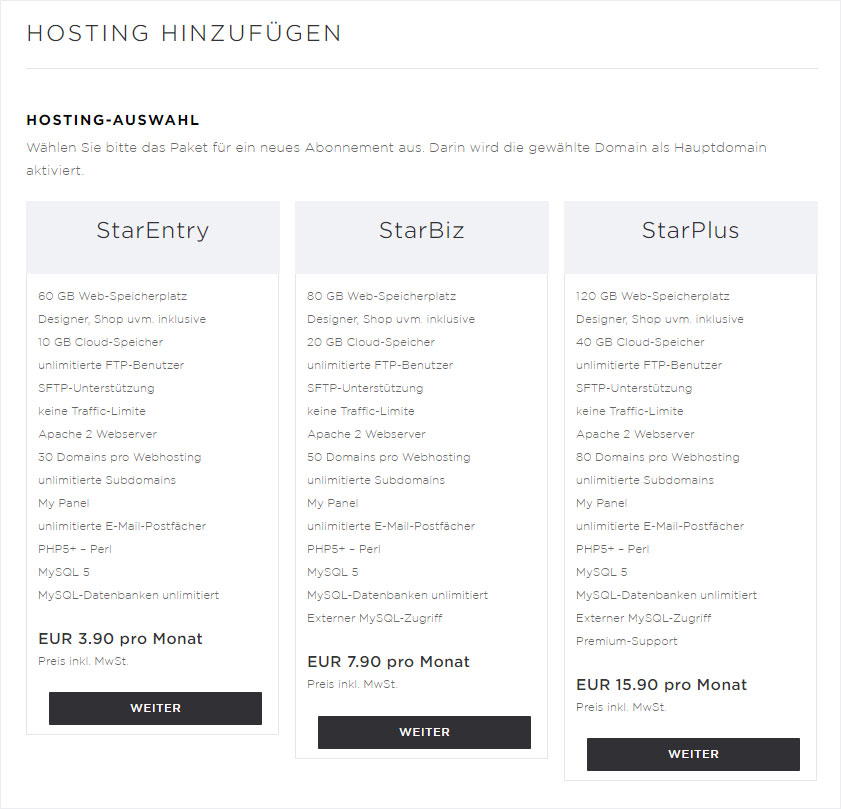Domain konfigurieren
2. Navigieren
Klicken Sie auf den Menüpunkt Domain und danach auf Einstellungen.
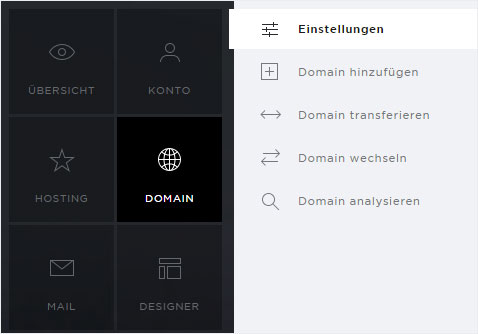
3. Übersicht
Ihnen werden nun die Domains angezeigt. Diese beinhalten sowohl Domains, welche Sie via Hoststar registriert haben und die, welche Sie bei einem externen Registrar registrierten.
Sie können alle Domain, welche Sie über Hoststar registriert haben, konfigurieren.
Klicken Sie bei der gewünschten Domain auf das Pfeil-Symbol.
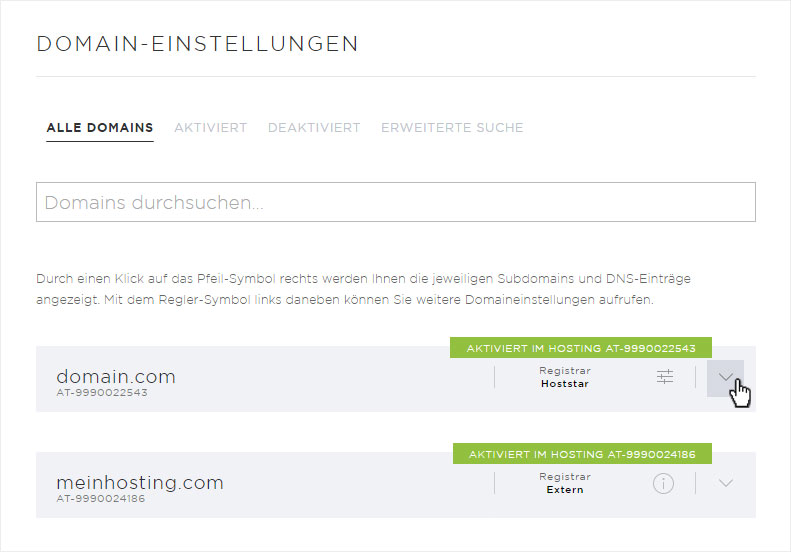
4. Domain konfigurieren
Klicken Sie auf Domain konfigurieren.
Nun können 2 Fälle auftreten:
- Ihre Domain ist in einem Hosting-Abonnement aktiviert und Sie möchten diese dort deaktivieren
- Ihre Domain ist deaktiviert und Sie möchten diese aktivieren
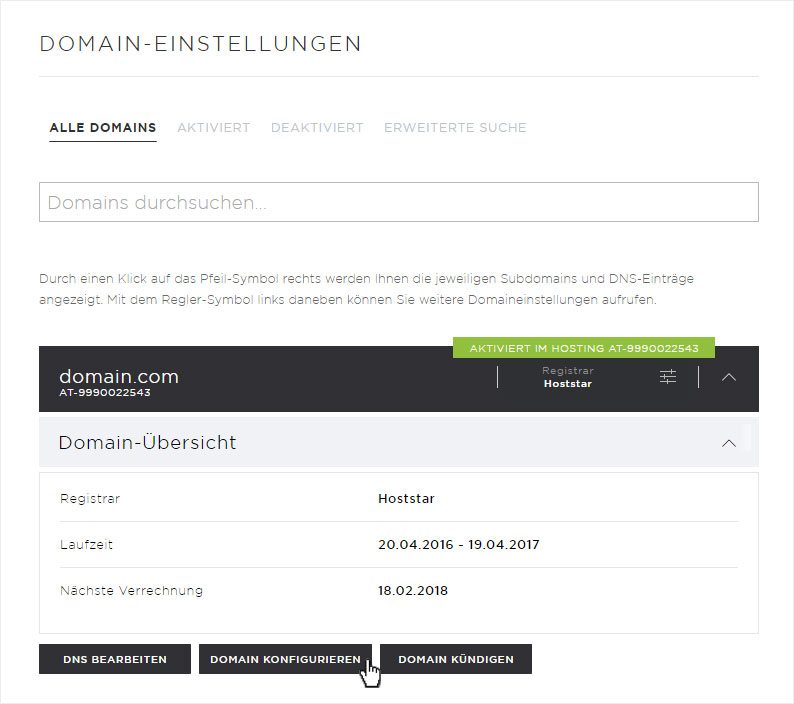
Domain deaktivieren
Es öffnet sich ein Pop-up-Fenster. Wählen Sie die Checkbox zur Deaktivierung der Domain im jeweiligen Hosting-Abonnement aus.
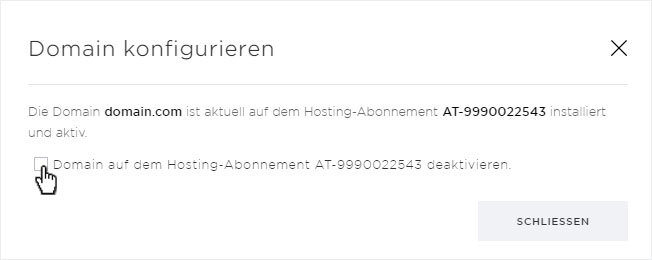
Nach dem Auswählen der Checkbox wird eine Warnmeldung eingeblendet. Lesen Sie diese aufmerksam durch.
Wenn Sie die Domain deaktivieren möchten, klicken Sie auf Deaktivieren.
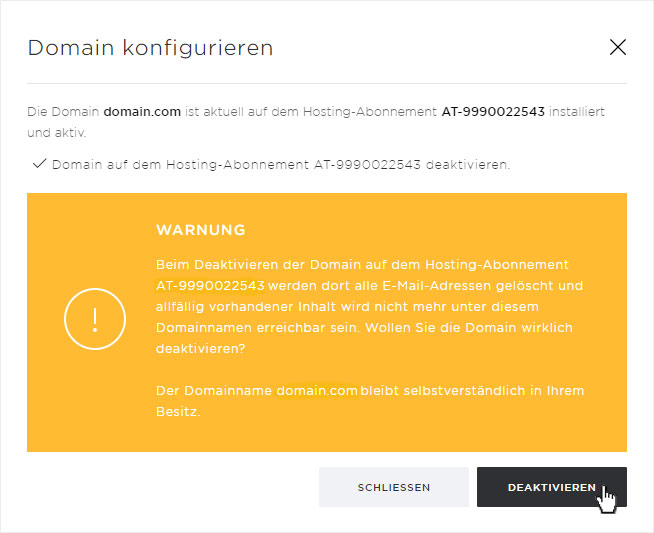
Die Deaktivierung wird umgehend ausgeführt und Ihnen auf der Übersicht durch eine Erfolgsmeldung angezeigt.
Die Domain bleibt bei Hoststar registriert, ist aber nicht mehr in Ihrem Hosting-Paket aktiviert.
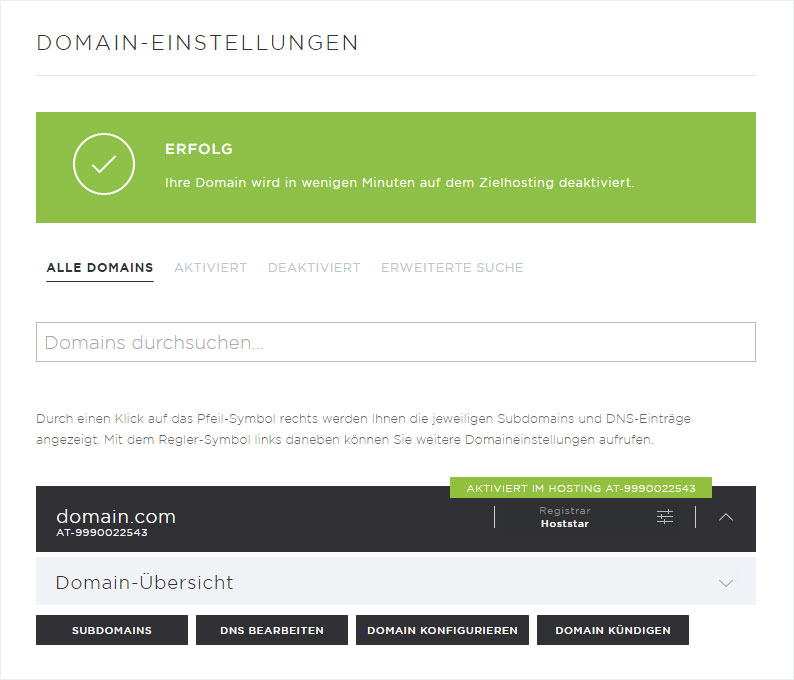
Domain aktivieren
Es öffnet sich ein Pop-up-Fenster. Wählen Sie eine der drei Optionen:
- Auf einem bestehenden eigenen Hosting-Abonnement bei Hoststar aktivieren
- Auf einem Hosting-Abonnement eines anderen Hoststar-Kunden aktivieren
- Ein neues Hosting-Abonnement zu dieser Domain bestellen
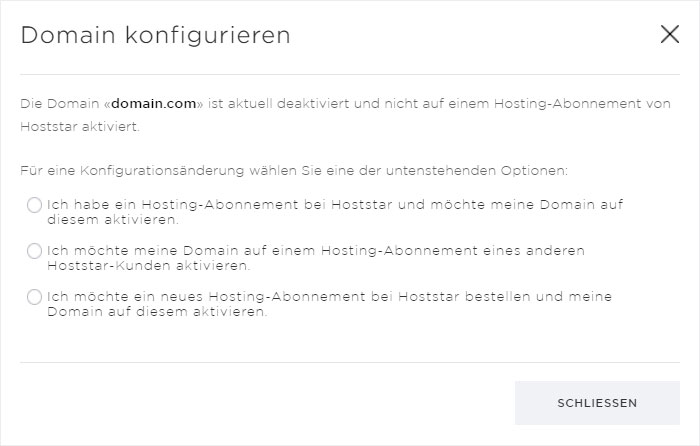
Aktivieren auf eigenem Hosting-Abonnement
Durch das Auswählen der Option Ich habe ein Hosting-Abonnement bei Hoststar und möchte meine Domain auf diesem aktivieren. wird ein Dropdown-Menü mit Ihren Hosting-Abonnementen eingeblendet. Wählen Sie das gewünschte Abonnement aus und klicken Sie anschliessend auf Aktivieren.
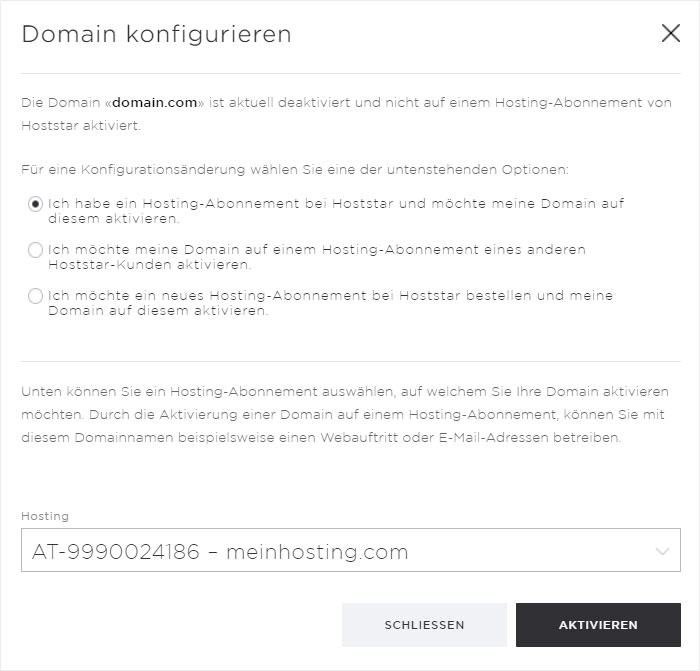
Es wird Ihnen auf der Übersichtsseite eine Erfolgsmeldung angezeigt und die Domain wird innerhalb der nächsten 15 Minuten im ausgewählten Hosting-Abonnement aktiviert.
Gleichzeitig erhalten Sie eine E-Mail von Hoststar mit den wichtigsten Informationen.
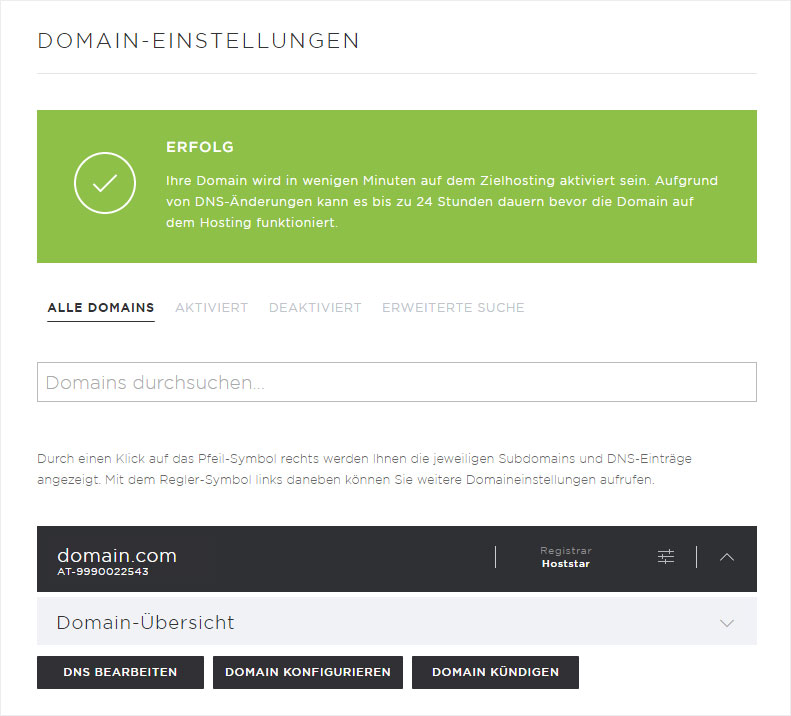
Aktivieren auf fremdem Hosting-Abonnement
Durch das Auswählen der Option Ich möchte meine Domain auf einem Hosting-Abonnement eines anderen Hoststar-Kunden aktivieren. wird ein Eingabefeld für die Bestellnummer eingeblendet. Geben Sie hier die Bestellnummer des Zielhostings ein und klicken Sie anschliessend auf Aktivieren.
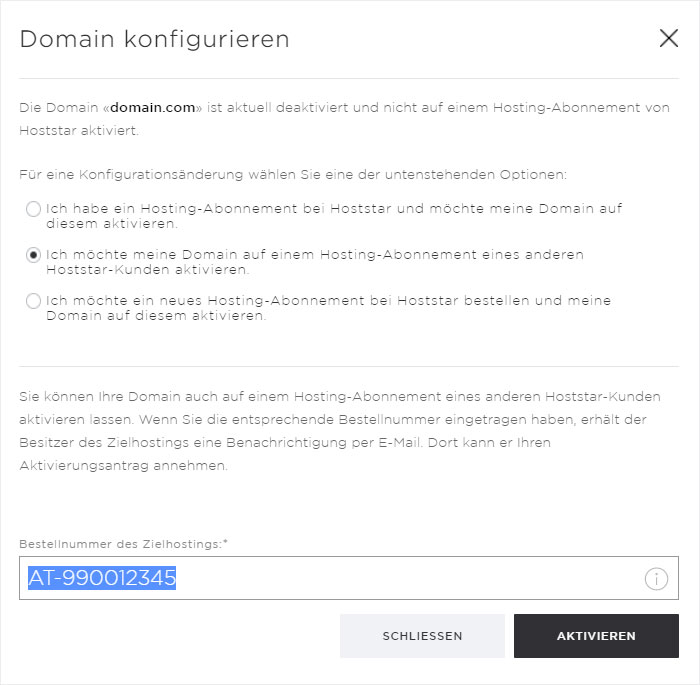
Der Antrag zur Installation Ihrer Domain in ein Hoststar Hosting-Abonnement eines Dritten wurde an diesen gesandt und wird Ihnen durch eine Erfolgsmeldung auf der Übersichtsseite angezeigt.
Stimmt der Hosting-Inhaber dem Antrag zu, wird Ihre Domain in seinem Hosting-Abonnement aktiviert.

Aktivieren in einem neuen Hosting-Abonnement
Nach dem Auswählen der Option Ich möchte ein neues Hosting-Abonnement bei Hoststar bestellen und meine Domain auf diesem aktivieren. klicken Sie auf Weiter, um den Bestellvorgang für ein Hosting-Abonnement zu beginnen.
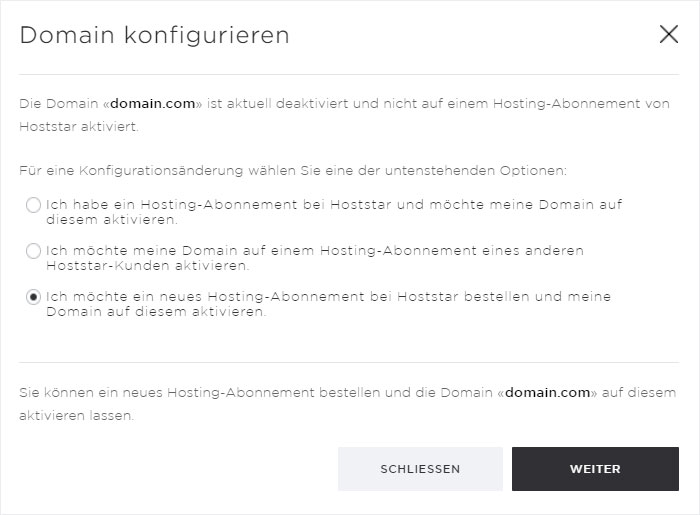
Sie werden direkt in den Bestellprozess geleitet, wo Sie Ihr Abonnement (StarEntry, StarBiz oder StarPlus) wählen können und so Schritt für Schritt durch diesen geführt werden.
Sie erhalten im Anschluss an die Bestellung eine E-Mail von Hoststar.